一、环境:Linux|CentOS系统
二、目的:在Linux环境下使用Pycharm(版本2018.3.4)
三、声明:不可用于商业,仅用于交流使用!
首先准备环境 CentOS 6 镜像ISO
虚拟机 VMware Workstations 15 Pro
一、原始安装CentOS6镜像
(步骤很简单,时间花费很长,十分钟左右)
二、进入图形化界面,准备pycharm的安装
1)下载Pycharm压缩包到root目录下
cd ~ wget https://download.jetbrains.com/python/pycharm-professional-2018.3.4.tar.gz
ps:wget命令默认下载到root当前文件夹
2)解压下载的压缩包,并进入启动文件
tar -zxvf pycharm-professional-2018.3.4.tar.gz
cd pycharm-2018.3.4/bin
3)下一步下载破解版补丁
百度云盘永久分享地址:点击获取下载链接
提取码:0ca0
将下载的JetbrainsCrack-release-enc.jar 文件放至 pycharm-2018.3.4/bin 目录下
修改配置文件
在 pycharm-2018.3.4/bin目录下找到 pycharm.vmoptions 和 pycharm64.vmoptions
对两个文件末尾追加一行内容:
-javaagent:root/pycharm-2018.3.4/bin/JetbrainsCrack-release-enc.jar #cd进入pycharm-2018.3.4/bin 目录之后使用 pwd 即可查看当前路径
4)进行破解步骤
首先修改hosts
sudo vi /etc/hosts 将 0.0.0.0 account.jetbrains.com 追加到最后一行,保存返回
启动pycharm 输入匹配激活码
启动pycharm后选择激活码激活Activate ---> Activation code,直接复制下面激活码粘贴,然后点击OK进行激活:
ThisCrackLicenseId-{ “licenseId”:”11011”, “licenseeName”:”Wechat”, “assigneeName”:”IT--Pig”, “assigneeEmail”:”731342602@qq.com”, “licenseRestriction”:””, “checkConcurrentUse”:false, “products”:[ {“code”:”II”,”paidUpTo”:”2099-12-31”}, {“code”:”DM”,”paidUpTo”:”2099-12-31”}, {“code”:”AC”,”paidUpTo”:”2099-12-31”}, {“code”:”RS0”,”paidUpTo”:”2099-12-31”}, {“code”:”WS”,”paidUpTo”:”2099-12-31”}, {“code”:”DPN”,”paidUpTo”:”2099-12-31”}, {“code”:”RC”,”paidUpTo”:”2099-12-31”}, {“code”:”PS”,”paidUpTo”:”2099-12-31”}, {“code”:”DC”,”paidUpTo”:”2099-12-31”}, {“code”:”RM”,”paidUpTo”:”2099-12-31”}, {“code”:”CL”,”paidUpTo”:”2099-12-31”}, {“code”:”PC”,”paidUpTo”:”2099-12-31”} ], “hash”:”2911276/0”, “gracePeriodDays”:7, “autoProlongated”:false}
验证激活状态 可见 Subscription is active until january 1, 2100 (订阅活动将持续到2100年1月1日)
Help -> About
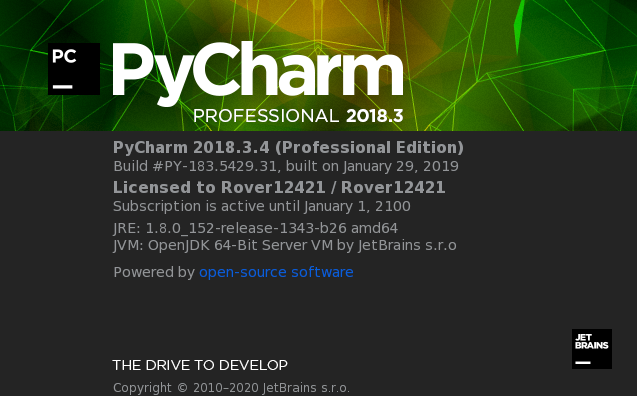
=============================================================================
以上为安装pycharm,启动该程序需要cmd进入目录启动
以下操作可以把Pycharm程序创建软链接,并放到桌面实现双击启动
1)创建软链,以方便在任意目录下输入pycharm,开启程序
ln -s /root/pycharm-2018.3.4/bin/pycharm.sh /usr/sbin/pycharm
2)进入bin目录下创建文件快捷方式
vim /usr/share/applications/pycharm.desktop #!/usr/bin/env xdg-open [Desktop Entry] Encoding=UTF-8 Name=Pycharm Comment=pycharm-2018.3.4 Exec=/root/pycharm-2018.3.4/bin/pycharm.sh Icon=/root/pycharm-2018.3.4/bin/pycharm.png Terminal=false StartupNotify=true Type=Application Categories=Application;
添加权限
chmod a+x /usr/share/applications/pycharm.desktop
注意 文件路径要与自己的对应,另外.destop文件中配置项的注释要单独列一行,不然会报错
然后去应用程序列表找到pycharm并发送到桌面
目录:
/usr/share/applications
右键pycharm,复制粘贴到桌面即可完成
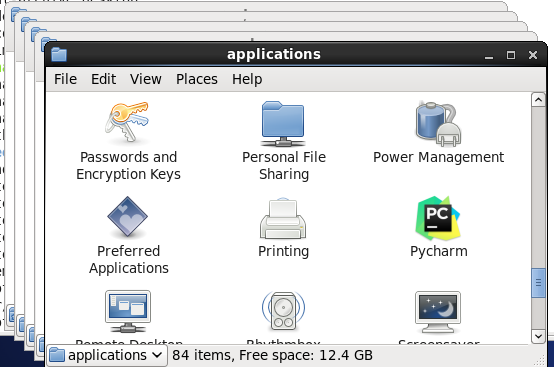
效果:
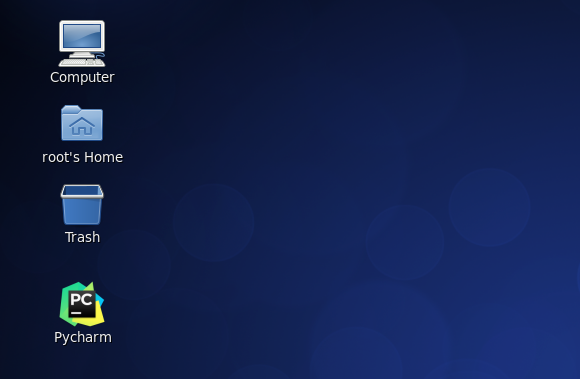
pycharm 安装完成,下面配置 在file setting 下可见pycharm3.4
